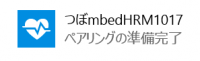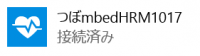ユーザ用ツール
サイドバー
kb:mbed-ble
以前のリビジョンの文書です
目次
mbed HRM1017
ひょんなことから、発売前にmbed HRM1017を先行利用する機会に。 mbedほぼ初めて。(mbed LPC1114でLチカしたくらい。) Bluetooth初めて。もちろん、Bluetooth LEも初めてからの挑戦です~。 (MLN松岡)
注意事項
- Nordic mkit向けのプログラムを流用するときは、クロックの設定を変更する必要があります。参照
- Nordic mkit用ライブラリは大きく2種類あります。
- {BLE_API_Native}
- {BLE_API+nRF51822} ← こちらが最新
- mbed HRM1017用ライブラリに修正されたものはこちらです。
- {BLE_API_Native}→{BLE_API_Native_IRC}
- {BLE_API+nRF51822}→なし(左記ライブラリがそのままmbed HRM1017で動くようになる予定)
- {BLE_API_Native}と{BLE_API+nRF51822}はAPI互換ではないため、ライブラリを切り替えた場合はプログラムの修正が必要です。
BLE_Health_Thermometer_IRC
- {BLE_API_Native_IRC}を使った、Health Thermometerのプログラムです。
デバイス名を設定するには?
ペアリング前に表示されるデバイス名は、AdvertiseにSHORTENED_LOCAL_NAMEを追加します。文字コードはUTF-8です。
const char* deviceName = "\xe3\x81\xa4\xe3\x81\xbcmbedHRM1017"; advData.addData(GapAdvertisingData::SHORTENED_LOCAL_NAME, (uint8_t*)deviceName, strlen(deviceName));
ペアリング後に表示されるデバイス名は、nrf.init()後にsd_ble_gap_device_name_set()を追加します。
nrf.init(); const char* deviceName = "\xe3\x81\xa4\xe3\x81\xbcmbedHRM1017"; ble_gap_conn_sec_mode_t sec_mode; BLE_GAP_CONN_SEC_MODE_SET_OPEN(&sec_mode); sd_ble_gap_device_name_set(&sec_mode, (const uint8_t*)deviceName, strlen(deviceName));
Windowsとペアリングできるようにするには?
AdvertiseのDiscoverableを有効にします。
advData.addFlags((GapAdvertisingData::Flags)(GapAdvertisingData::LE_GENERAL_DISCOVERABLE | GapAdvertisingData::BREDR_NOT_SUPPORTED));
Windowsアプリ
- Windowsは8以降でBluetooth LEに対応しています。
- Windows 8以降で、Bluetooth LE用のNative APIがあります。
- Windows 8.1以降で、Bluetooth LE用のWinRT APIがあります。
- mjwinbleでは、開発利便性と知識継続の観点から、WindowsデスクトップアプリからWinRT APIを呼び出す方法を選択しています。
Windows8と接続するには?
1. ハードウェアがBluetooth LEに対応しているか確認します。(デバイス マネージャー で、Microsoft Bluetooth LE Enumeratorが表示されていれば、Bluetooth LEに対応しています。)
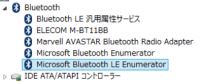
2. mbed HRM1017をペアリングします。
チャーム > 設定 > PC設定の変更 > PCとデバイス > Bluetooth
デバイスが表示されない場合は、mbed HRM1017のGapAdvertisingData::LE_GENERAL_DISCOVERABLEフラグがONしているか確認してください。
Windows8でGATTを確認するには?
EG Bluetooth Smart Device GATT Profile Checker で確認できます。
1. ストアから、EG Bluetooth Smart Device GATT Profile Checkerをインストールします。
2. EG Bluetooth Smart Device GATT Profile Checkerを起動します。
3.Bluetooth SMART Devicesに表示されているデバイスを選択します。
kb/mbed-ble.1405601823.txt.gz · 最終更新: 2014/07/17 21:57 by t-matsuoka